Содержание:
1.1 Предупреждение о безопасности
Информация в этом документе не будет изменена или дополнена без предварительного уведомления
Перед использованием устройство должно заряжаться в течение 2-х часов.
Встроенный код безопасности – 1122, его использованиеможет предотвратить использование часов другими лицами.
Пожалуйста, замените встроенный код на свой собственный, чтобы гарантировать защиту часов от постороннего вмешательства.
2.1 Информация о продукте
Кнопка питания: включение и отключение часов / экрана, возврат в главное меню.
Порт USB: подключение к другим устройствам для обмена информацией и зарядки;
Сенсорный экран: каждая функция меню будет отображаться на сенсорном экране.
2.2 Краткое руководство
Для переключения режимов устройства используйте прикосновение к экрану. Проведение пальцем справа-налево переключит на следующий режим, проведение слева-направо вернет прошлый режим. Проведение сверху-вниз откроет список уведомлений, а проведение снизу-вверх возвратит в главное меню. Разовое нажатие или слишком короткое проведение не сможет переключить режим.
2.3 Отображение часов
Способы настройки:
Способ 1: включите часы, переключитесь в режим часов, щелкните по центральной части экрана и выберите нужный вам интерфейс часов.
Читайте также Инструкция для фитнес-браслета HRS A6
Способ 2: включите часы, зайдите в главное меню, далее в настройки – настройки часов – настройки отображения дисплея в режиме ожидания, выберите нужный вам интерфейс.
2.4 Настройка темы продукта
Способ настройки:
Главное меню – настройки темы – выбрать нужную вам тему.
3.1 Загрузка приложения для синхронизации
В интернете можно найти различные приложения для синхронизации (например LightBlue в App Store или Tasker в Google Play) но они не играют никакой роли. Достаточно выполнить сопряжение часов со смартфоном через bluetooth.
Если вы уже установили приложение для синхронизации, убедитесь, что установили самую последнюю версию, способную обеспечить максимальную реализацию функций устройства. Пожалуйста, обновите приложение как только появится его новая версия.
3.2 Установка приложения
Установка на систему Android:
Установите приложение на ваш смартфон, либо сохранив его в памяти телефона, либо установив с помощью помощника синхронизации.
Использование (уже установленного) приложения
Настройки – доступность – уведомление по Bluetooth – активировать функцию – подтвердить активацию. После этого приложение будет автоматически запускаться в фоновом режиме и синхронизироваться с часами.
Выберите пункт «уведомления по Bluetooth», выберите «настройки уведомлений», выберите подключенное к часам приложение и подтвердите перенаправление уведомлений.
Поддерживается прием уведомлений о СМС, звонках и поиск часов по звуковому сигналу.
Внимание:
Пожалуйста, не отключайте службу уведомлений по Bluetoothво время удаления или закрытия приложений. Это прервет соединение между смартфоном и часами и отключит функцию синхронизации.
3.3 Подключение по Bluetooth и синхронизация
3.3.1 От смартфона к часам
Зайдите в настройки, включите модуль Bluetooth для поиска устройств, найдите и подключите часы к смартфону. Далее подтвердите запрос на синхронизацию с телефонной книгой смартфона, отметьте пункт «больше не спрашивать»
Внимание: Приложение по синхронизации может запускать встроенную синхронизацию. Смартфон подключит Bluetooth приблизительно за 2.5 минут. Сообщения будут синхронизироваться с часами сразу после получения их смартфоном.
3.3.2 От часов к смартфону
Откройте «управление Bluetooth» на часах, включите функцию «поиск нового устройства», найдите свой смартфон и подключитесь к нему. Далее процедура аналогична с пунктом 3.3.1
Читайте также Как синхронизировать смарт-часы Garmin со смартфоном и что делать, если гаджет не хочет синхронизироваться
3.4 Основные функции
3.4.1 Сообщения
Синхронизация сообщений между смартфоном и часами
3.4.2 Bluetooth
Настройка модуля Bluetooth, его включение и выключение.
3.4.3 Запись звонков
После подключения через Bluetooth вы сможете просматривать историю звонков смартфона с часов.
В историю будут включены все записи, включая пропущенные, исходящие и входящие вызовы с указанием даты, времени и номера телефона.
3.4.4 Управление bluetooth
Настройка соединения устройств по Bluetooth и их подключение.
3.4.5 Перенос уведомлений
Каждый раз, когда смартфон будет получать входящие звонки, СМС/QQ/иные текстовые сообщения, на часы придет уведомление.
3.4.6 Управление камерой
Делайте фото с камеры смартфона с помощью часов. Для использования этой функции необходимо сначала включить режим съемки в самом смартфоне.
3.4.7 Поиск устройства
Отыщите часы или смартфон с помощью второго устройства.
3.4.8 Настройки
Внимание: способ отображения часов можно выбрать в настройках. Для настроек безопасности код по умолчанию – 1122.
3.4.9 Шагомер
Им можно пользоваться для предотвращения недостаточной или чрезмерной физической активности, измеряя потребление калорий, пройденное расстояние, количество шагов и другие показатели.
Для возврата в главное меню (но продолжения измерения показателей) нажмите на кнопку питания.
3.4.10 Контроль сна
Узнавайте показатели о вашем сне.
3.4.11 Сидячее напоминание
Вы можете установить себе напоминания для физминутки на рабочем месте, мы полагаем, что вы установите интервал напоминаний в один час.
3.4.12 Быстрое обновление
Функция позволяет быстро обнаружить обновления программного обеспечения для синхронизации и установить его. Если необходимо обновить саму функцию, обратитесь к нашей службе для получения ссылки для скачивания.
3.4.13 Умный поиск
3.4.14 Будильник
3.4.15 Календарь
3.4.16 Калькулятор
3.4.17 Профили
3.4.18 Менеджер файлов
3.4.19 Аудио плеер
Музыка может проигрываться из карты памяти часов или из памяти смартфона, подключенного по Bluetooth
3.4.20 Настройки темы
3.4.21 Камера
3.4.23 Просмотр изображений
3.4.25 Запись звука
3.4.26 QQ мессенджер
Для использования этой функции необходимо, чтобы в смартфоне была SIM карта и активное подключение к интернету.
Читайте также Инструкция для фитнес-браслета Elband B78 с измерением давления и пульса
3.4.27 Браузер
Для использования этой функции необходимо, чтобы в смартфоне была SIM карта и активное подключение к интернету.
3.4.28 Настройка SIM
4. Внимание
4.1 Заряжайте батарею не менее двух часов перед использованием устройства.
4.2 Используйте зарядное устройство, поставленное вместе с часами, либо зарядное устройство от вашего смартфона.
4.3 Bluetooth отключится автоматически, если часы окажутся слишком далеко от смартфона. После этого использование функции поиска смартфона будет невозможно до переподключения Bluetooth.
4.4 При случайном отключении Bluetooth восстановите соединение вручную, если с момента подключения прошло более 5 минут и убедитесь, что функция синхронизации с телефонной книгой смартфона возобновила свою работу.
4.5 При проигрывании музыки название некоторых треков может отображаться, а некоторых – нет. Это не является ошибкой работы устройства.
5. Решение распространенных проблем
Для решения проблем, пожалуйста, воспользуйтесь указанными ниже инструкциями. Если указанные действия не могут решить возникшую проблему – обратитесь в сервисный центр.
5.1 Часы не включаются
Для включения необходимо удерживать клавишу питания не менее 3-х секунд, менее продолжительное нажатие не включит браслет.
Браслет не может включиться, если его батарея разряжена.
5.2 Часы отключаются сами по себе
Разрядилась батарея, пожалуйста, зарядите часы.
5.3 Часы быстро отключаются
Батарея не полностью заряжена, пожалуйста полностью зарядите батарею (2 часа)
При использовании СИМ карты разрядка батареи будет происходить быстрее при слабом сигнале.
5.4 Часы не заряжаются
Батарея часов работает не более чем несколько лет, пожалуйста, убедитесь что батарея ваших часов ещё работает.
При рабочей батареи замените зарядное устройство, проверьте, работает ли подключение к USB порту.
5.5 При входящем звонке не показывается имя звонящего.
Телефонный справочник смартфона не синхронизирован с часами.
Часы не синхронизированы со смартфоном по Bluetooth.
5.6 Плохая голосовая связь
Убедитесь, что часы и смартфон находятся на близкой дистанции, проверьте Bluetooth подключение.
Проверьте качество подключения к телефонной сети.
Полезные статьи
Подключение к смартфону и ПК
К телефону часы подключить очень просто. Достаточно зайти в настройки аппарата и выбрать вкладку Bluetooth. Перед этим нужно не забыть включить передатчик на часах. В настройках смартфона мы найдем часы. Названы они могут быть как угодно, но вы точно не ошибетесь. Ищите что-нибудь похожее на «умные часы SmartWatch DZ09», «Обзор», «Подключение». Затем придется ввести пароль для сопряжения. После этого соединение будет установлено. Теперь вы сможете полноценно пользоваться своими часами. Только не забудьте установить все требуемые приложения на смартфон для работы всех функций. Найти их можно в магазине «Андроид».
Аккумулятор имеет емкость 380 мАч. Над ним стоит CE знак качества. В принципе изображение говорит само за себя.
Когда мы удалим батарею из DZ09 SmartWatch мы видим микро SD слот для карты памяти и порт для микро SIM-карты.
На передней панели SmartWatch имеют микрофон и 0,3-мегапиксельную камеру с разрешением 320 х 240 пикселей. В нижней мы видим только кнопку home.
Если вы посмотрите на левой стороне устройства мы находим микро USB порт зарядки, который спрятан за резиновой заглушкой. Это предотвращает попадание пыли или каких-либо других загрязнений внутрь. А правая сторона полностью пуста.
Ремешок выполнен из резины, что делает его удобным и прочным для всех стилей ношения. Пряжка широкая и сделана из металла. При желании ремешок можно заменить на металлический, правда смотреться он будет не очень.
Программное обеспечение
Эти дешевые китайские часы имеют три различных интерфейса часов. При желании можно скачать и установить дополнительно еще множество интерфейсов.
Меню у часов достаточно удобное и простое. В нем вполне легко разобраться. Русский интерфейс конечно же в часах присутствует.
Сообщения и журналы вызовов настроены вполне удобно. Хотя часы имеют маленький экран (для часов он конечно же не маленький) на них можно набирать текст, но для этого надо привыкнуть. Сенсор установлен не самый плохой и его чувствительности вполне достаточно.
Кроме этого у часов есть такие функции как: уведомления, удаленная камера, анти-потерянный, шагомер, монитор сна, тревога активности, поиск, сигнализация, календарь и калькулятор.
Часы могут проигрывать музыку и видео. На них можно так же сохранять изображения, но для этого потребуется карта памяти. Так же у них есть браузер и , но для их поддержки необходимо установить сим-карту.
Аналоги
В общем-то, обзор SmatrWatch dz09 на этом закончен. Теперь немного про аналоги этих смарт часов. На рынке их огромное множество, а отличия можно разглядеть только в дизайне. Вот вам несколько интересных моделей.
- Smart Watch U8. Наверное, самые дешевые китайские смарт-часы. Выглядят очень бюджетно, но функционал неплох.
- GD19 Smart Watch. Еще одна копия Apple Watch. Стоят чуть дороже DZ09, но функционал идентичен.
- Smart Watch Aplus GV18. Брат—близнец SmatrWatch DZ09. Отличие лишь в расположении кнопки питания, которая переехала на один из торцов.
Что ж, SmatrWatch dz09 несомненно достойны внимания. И они его получают, о чем говорит число заказов на AliExpress. DZ09 вряд ли что-то смогут противопоставить брендовым моделям (кроме стоимости), но в своем ценовом сегменте они лучшие.
Часы получились довольно симпатичными, пусть их вид и скопирован с Gear 2. Неплохи и материалы, на приличном уровне сборка. Да, попадаются DZ09 с браком, что подтверждают гневные отзывы, но это скорее исключение, нежели правило.
Функционал этих смарт-часов хоть и прост, но оказывается полезным в повседневном использовании. Какой же еще плюс у SmatrWatch DZ09? Конечно же, низкая цена. За смешные 15 долларов вы получаете маленький компьютер, который помещается на руках. Не о таком ли вы мечтали в детстве?
Время автономной работы
В гаджете установлен небольшой литий-полимерный аккумулятор емкостью 380 мАч. По заявлению производителя, он способен обеспечить беспрерывную работу девайса на протяжении 180 часов в режиме ожидания. В режиме разговора, конечно, он столько не проживет. Заявленное время — 3 часа. В режиме ожидания с включенным Bluetooth — 150 часов. Правда, непонятно, как производились подсчеты.
Насколько эти цифры отличаются от реальных? Замерять это было очень трудно. Но в режиме средней нагрузки, то есть обычное повседневное использование, смарт-часы продержались двое суток. Весьма неплохой результат для гаджета с такой мелкой батареей. Учитывалось и то, что девайс был постоянно подключен к смартфону с помощью Bluetooth.
Цвета исполнения
Здесь особого разнообразия нет. Всего три цвета: черный, белый и бронзовый. Но и этого много, если вспомнить, откуда девайс родом. Какой же цвет выбрать? Если руководствоваться соображениями практичности, то выбирать лучше черный: он меньше будет пачкаться, да и царапины менее заметны. Но круче всего выглядит белый гаджет. Сразу возникают ассоциации с «яблочными» девайсами. Это несколько поднимает статус владельца в глазах общественности. Правда, ненадолго. До первого звонка.
Модель в бронзовом цвете смотрится как-то не очень хорошо. Вероятно, виной тому несколько топорное исполнение корпуса. Поэтому в бронзовом цвете заказывать часы не рекомендуется. Черный и белый выглядят гораздо лучше. А визуальная сторона тоже иногда имеет значение
Ведь неважно, сколько функций и какова мощность. Люди в первую очередь оценивают внешний вид
Особенно такого имиджевого гаджета, как часы.
SmartWatch dz09 комплектация
Поставляются смарт-часы DZ09 в небольшой коробочке белого цвета (некоторые продавцы предлагают вариант без коробки с возможностью сэкономить рублей 50-100). Выглядит упаковка дешево, как и у большинства других продуктов из Китая, зато довольно плотная, что убережет от повреждений во время транспортировки. Внутри коробки находится:
- Часы
- Зарядное устройство
- Пленка для экрана
- Небольшая инструкция
- Комплектация простенькая, но есть все для нормальной работы. Кстати, многие продавцы с различных интернет-площадок кладут с посылкой небольшие подарки.
Фото: SmartWatch dz09 комплектация
Защита от влаги и ударов
Отдельно хотелось бы остановиться на этом моменте
Важно понимать, что нормальной влагозащитой SmatrWatch DZ09 не обзавелись, что подтверждают отзывы любителей экспериментов. Да, они не перестанут работать после попадания капель дождя, но поплавать с ними не получится
Понять это можно, взглянув на тыльную сторону – на крышке есть отверстия под динамик. Понятное дело, вода не заставит смарт-часы работать лучше. Поэтому лучше избегать походов с ними в душ.
По ударопрочности тоже сказать особо нечего. Ввиду небольшого веса они вряд ли разобьются при падении с довольно большой высоты, но целенаправленно играть часами в футбол не рекомендуется. В большинстве случаев даже брендовые умные часы не могут похвастаться особой живучестью, что уж говорить о SmatrWatch dz09 за 10 долларов.
Особенности DZ09
Удаленная камера:
Мы можем управлять камерой смартфона, используя смарт-часы. Часы могут снимать изображения и показать вам снимок на экране.
Удаленная Музыка:
Вы можете воспроизводить музыку хранится в вашем смартфоне через Bluetooth
Анти бездействие:
DZ09 могут поднять тревогу, когда вы ведете сидячий образ жизни в течение длительного времени. Это говорит вам, что вы должны двигаться.
Монитор сна:
Используется для отслеживания часов сна.
Диктофон:
Мы можем записать любой звук, разговоры, музыку и т.д.
Шагомер:
Чтобы отслеживать сердцебиение, скорость и пройденное расстояние.
Всплывающее уведомление:
Любое уведомление, что приходит на наш смартфон будет автоматически отправлено на DZ09.
Анти-потеряно:
Когда ваш смартфон соединен с DZ09 он уведомляет вас через гудки во время движения от вашего телефона. Так с DZ09 на ваших руках, вы не можете забыть или потерять свой смартфон.
Mobile Search:
Эта опция помогает найти смартфон, через звуковой сигнал.
Заключение:
Смарт-часы DZ09 имеют небольшие габариты 43.5mm х 40мм х 9,8 мм и 51 г веса. Что может быть меньше чем у обычных металлических часов. Они имеют стильный дизайн и хорошую функциональность. А учитывая их небольшую цену на недостатки вполне можно закрыть глаза. Батареи на часах хватает на два дня. Эти часы отлично вам подойдут если вы хотите приобрести свои первые смарт-часы, не потратив на них приличную сумму как например на Moto 360 или Asus Zenwatch
История возникновения умных часов
Этот девайс в свое время запатентовала компания Apple. Ее инженеры долго бились над созданием гаджета, который мог бы сопрягаться со смартфоном и отображать информацию о звонке, проигрываемой песне или еще что-нибудь. Были самые смелые идеи. Планировали даже оформить такое устройство в виде кольца. Но остановились на часах. И не прогадали. Первые iWatch сочетали в себе функции фитнес-трекера, дополнительного экрана для смартфона и часов. Гаджет оснащался сенсорным экраном, GPS-датчиком, Bluetooth-адаптером и влагозащищенным корпусом. Но у этого устройства был один жирный минус (общий для всех устройств от Apple) — нереально высокая цена.
В скором времени подтянулась Samsung. Корейский гигант выпустил нечто похожее на детище «яблочников», но со своим фирменным колоритом и по более адекватной цене. С того момента прошло много времени. Умные часы обрастали все новыми функциями и становились универсальным гаджетом. Сейчас назначение умных часов весьма универсально. Они умеют многое и прекрасно сопрягаются не только со смартфоном. Однако рассмотрим подробнее дешевый образец из Поднебесной — умные часы SmartWatch DZ09. Обзор сего девайса лучше начать с его цены. Стоимость часов на AliExpress (к примеру) не превышает двадцати долларов. Уже неплохо.
Процессор, оперативка и память
Что же у умных часов «под капотом»? Ответ на этот вопрос не способен никого удивить. Что платим, то и получаем. Тем не менее смарт-часы SmartWatch DZ09, отзывы о которых мы разберем чуть ниже, имеют на борту процессор от МТК с тактовой частотой 533 МГц. Для основных задач этого достаточно. Тем не менее могут быть заметны некоторые тормоза и подлагивания. Но это уже особенности прошивки и оперативной памяти.
Кстати, об оперативке. В девайсе установлено 128 мегабайт оперативной памяти. Для смартфона этого было бы мало. Но для часов — даже много. Такое количество RAM помогает гаджету работать относительно неплохо. Нехорошо только то, что память не особо энергоэффективна. Она сильно влияет на аккумулятор устройства. Поэтому хоть как-то продлить время автономной работы не получится. Увы.
Памяти, доступной пользователю, в устройстве аж целых 64 мегабайта. Просто аттракцион невиданной щедрости! Но не спешите призывать проклятья на голову производителя. Стоит только открыть заднюю крышку гаджета и извлечь аккумулятор, как можно увидеть слот под карту памяти формата microSD. Девайс поддерживает карты объемом до 32 гигабайт включительно. Вот это уже серьезно.
Качество конструкции и дизайн
Обзор DZ09 начнем с внешнего вида. Дизайн, как уже говорилось, идентичен Samsung Gear 2. Собраны смарт-часы довольно аккуратно и надежно. Передняя часть выполнена из металла, поверх которого нанесена краска. На выбор пользователя доступно несколько цветовых решений: бронзовые, серебристые или черные. Достаточно быстро появляются мелкие царапины, заметные при близком осмотре. Задняя крышка SmatrWatch DZ09 пластиковая.
На лицевой стороне расположен, как ни удивительно, дисплей. Вокруг него имеются довольно широкие черные полосы. Верхняя и нижняя грани выполнены покатыми. Внизу находится кнопка, отвечающая за питание и подсветку дисплея, вверху – глазок камеры и микрофон. Порт MicroUSB расположен на левом торце SmatrWatch dz09, прикрыт заглушкой. Здесь же можно разглядеть несколько отверстий внешнего динамика. Правая грань осталась пустой.
Задняя крышка умных часов DZ09 сделана съемной. Чтобы их вскрыть, достаточно подцепить крышку при помощи специального отверстия. Внутри нас встречает самая обычная батарейка (только маленьких размеров). Ее тоже с легкостью можно вытащить. Под ней расположено два слота: под microSD (заявлена поддержка карт памяти до 16 ГБ) и под MicroSIM.
Внешний вид, дизайн
Если судить по отзывам, умные часы Smart Watch DZ09 внешне представляют собой практически идеальную копию Samsung Gear 2. Но это только видимое сходство. Функциональная составляющая устройств сильно различается.
Корпус умных часов выполнен из металла, окрашенного в один из трех цветов: черный, серебристый или бронзовый. Покрытие корпуса часов с телефоном Smart Watch DZ09, по отзывам, при активной эксплуатации быстро покрывается мелкими царапинами. Фронтальную панель гаджета ожидаемо занимает экран с довольно широкими рамками. Над дисплеем, на скосе корпуса, расположились глазок камеры и микрофон. На нижнем скосе, под экраном, находится кнопка включения. На левом торце устройства пристроился порт USB, закрытый заглушкой, рядом присутствует звуковой динамик.
Правая грань девайса девственно чиста. Нижняя крышка часов сделана из пластика, открыв ее, можно получить доступ к слотам карты памяти и SIM формата micro. Аккумулятор у девайса съемный, чего не скажешь о резиновом ремешке. Его замена стандартными методами, к сожалению, не предусмотрена.
Общее качество сборки находится на очень высоком уровне. Все панели хорошо подогнаны, ничего не люфтит, не скрипит и не отваливается.
Размеры устройства: высота – 59 мм, ширина – 36 мм, толщина – 13 мм. Вес аппарата составляет примерно 55 грамм.
Производитель заявляет, что девайс имеют защиту от пыли и влаги по стандарту IP67. С часами Smart Watch DZ09, по отзывам любителей экспериментов, не рекомендуется плавать в бассейне или ходить в душ. Аппарат на такие подвиги не рассчитан. Максимум, что можно сделать, это помыть руки или недолго прогуляться под дождем, не опасаясь за здоровье гаджета.
Автор, специалист в сфере IT и новых технологий.
Получил высшее образование по специальности Фундаментальная информатика и информационные технологии в Московском государственном университете имени М.В. Ломоносова. После этого стал экспертом в известном интернет-издании. Спустя время, решил попробовать писать статьи самостоятельно. Ведет популярный блог на Ютубе и делится интересной информацией из мира технологий.
Популярные умные часы комплектуются англоязычной инструкцией, что усложняет их первичную настройку и устранение базовых проблемных ситуаций. Мы перевели текст инструкции на русский язык. Будем рады, если это поможет вам более полно использовать ваше устройство, если не нашли ответ в мануале, обязательно пишите в комментариях, постараемся помочь!
Содержание
Руководство пользователя DZ09 умные часы телефон
Пожалуйста, прочитайте руководство перед использованием
Общие положения
Вы можете использовать эти умные часы с большинством мобильных устройств Android и IOS. Инструкция специально разработана для описания приложений и функций, доступных при подключении устройства DZ09 к вашему мобильному устройству.
Пожалуйста, прочтите это руководство перед использованием устройства DZ09 для обеспечения безопасного и удобного использования:
- Инструкции основаны на конфигурации устройства по умолчанию.
- Доступные функции и услуги могут отличаться в зависимости от программного обеспечения, установленного в DZ09.
- Приложения и функции могут отличаться в зависимости от страны, региона или спецификации оборудования. (Производитель не несет ответственности за проблемы с производительностью, которые могут быть вызваны другими внешними приложениями).
- Приложения, установленные по умолчанию в DZ09, могут требовать обновления, но не работать, если совместимость не подтверждена.
- Изменение операционной системы или установка неофициального программного обеспечения может привести к снижению производительности или повреждению данных smartwatch, что приведет к потере гарантии на продукт.
Информация в этом документе не будет изменена или расширена в соответствии с каким-либо уведомлением. Часы должны заряжаться не менее чем за 2 часа до начала использования.
Меры предосторожности
- Не допускайте попадания воды или другой жидкости на сенсорный экран, он может перестать работать, если станет влажным.
- Если динамик намокнет, он может звучать неправильно. Убедитесь, что в динамик или микрофон не намокли.
- Не погружайте устройство в воду. Если устройство попало под пресную чистую воду протрите его, вытащите аккумулятор и просушите. Если часы попали в любую другую жидкость: сначала промойте в проточной пресной воде, затем вытрите, вытащите батарею и просушите.
- Протирайте часы от пыли и грязи.
Комплект поставки
В стандартный комплект входят:
- умные часы DZ09
- кабель для зарядки Micro USB
- руководство пользователя (на английском языке)
Другие аксессуары могут быть несовместимы с DZ09. Любые повреждения или неисправности смарт-часов, вызванные другими аксессуарами, автоматически аннулируют гарантию.
Требования перед началом работы:
- Смартфон с доступом в Интернет через Wi-Fi или Sim-карту.
- QR Code Reader app — это приложение можно загрузить из магазина приложений или Google Play.
- Полная зарядка — перед началом работы смарт-часов убедитесь, что они полностью заряжены в течение 2 часов.
- Опционально — 2G SIM-карта
- Опционально — Карта Памяти
При первом использовании ремешок может быть трудно одеть. Для того, чтобы одеть и зафиксировать часы на руке следуйте инструкции: правый указательный палец поместите под ремешок, а правым большим пальцем нажмите сверху. Отверстия не разработаны и, возможно, потребуется усилие для фиксации.
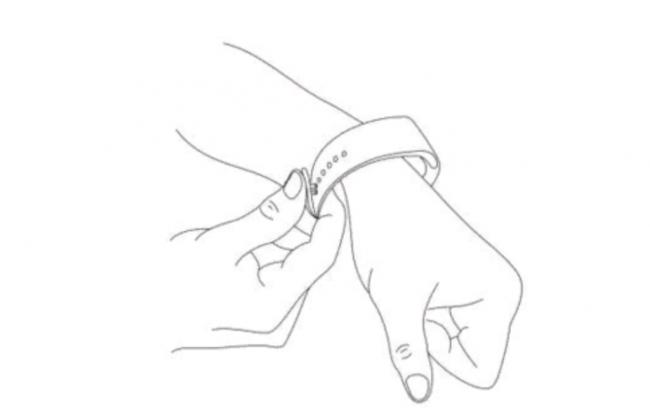
PIN-код
Начальный PIN-код 1122, этот пароль может предотвратить использование ваших часов другими лицами без вашего разрешения. Пожалуйста, измените начальный пароль, чтобы обеспечить безопасность вашей личной информации.
Базовые Настройки
Подключение через Bluetooth к телефону
a. Подключение устройства DZ09 к телефону через Bluetooth позволит использовать его для просмотра записей вызовов или установки будильника. Также вы можете использовать мобильное устройство для отслеживания упражнений, проводимых в течение дня.
Для устройств под управлением Android:
- включите оба устройства;
- установите приложение «BTNotificacion» на смартфон;
- включите Bluetooth на обоих устройствах;
- считайте QR-код через телефон по ссылке: https://unibuying.blob.core.windows.net/apks/BTNotification_K6.apk
После того, как ваши умные часы будут сопряжены, вам будет предложено синхронизировать их с вашим телефоном. Нажмите кнопку «Да». (Если сообщение о синхронизации не появляется на экране смарт-часов, перезапустите смарт-часы).
Для устройств под управлением iOS:
Для подключения DZ09 к IOS через Bluetooth:
- включите Bluetooth на телефоне и DZ09,
- выполните поиск и свяжите оба устройства.
Таким образом, умные часы можно использовать для совершения и приема вызовов по Bluetooth. В настоящее время приложение «BTNotification» доступно для устройств iOS. Но установленные приложения «Remote Notifications», «Remote Capture» и «Anti-lost» не работают на мобильных устройствах IOS.
Использование смарт-часов в качестве телефона
Для использования DZ09 в качестве часов-телефона необходимо вставить SIM-карту.
Для этого:
- Откройте заднюю крышку и извлеките аккумулятор.
- Сдвиньте металлический зажим слот-карты, как показано на подсказке на держателе карты.
- Вставьте SIM-карту и закройте скользящий фиксатор.
- Затем положите батарейку и закройте заднюю крышку умных часов.
Теперь DZ09 можно использовать в качестве часов-телефона.
Если DZ09 не подключается к оператору SIM-карты:
Откройте меню «Настройки»/»Конфигурация сети». Выберите сеть и выберите нужного оператора. Эта операция может занять несколько секунд. После настройки должен появиться в доступ к сети.
Примечание: DZ09 поддерживает только 2G: GSM 850/900/1800/1900MHz.
Узлы умных часов
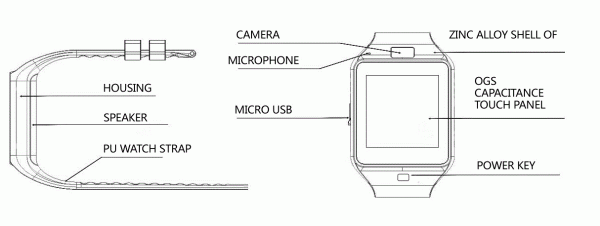
Основные элементы:
Кнопка питания (на рисунке Power button): включение/выключение питания; включение/выключение экрана; возврат в Главное меню .
USB-порт (на рисунке Micro USB): зарядка / данные;
Сенсорный экран (на рисунке Touch Panel): все функции часов и управление ими осуществляется на сенсорном экране.
Быстрое управление
Вы можете перейти на следующую страницу, сдвинув экран влево, и вернуться к предыдущей странице, сдвинув экран вправо.
Если сдвинуть экран сверху вниз осуществится переход на страницу с сообщениями, при свайпе снизу вверх — вызов главного меню.
Смена Вида Часов На Заставке
Чтобы изменить внешний вид часов:
Метод 1: включить питание, когда телефон в режиме часов, нажмите средний экран и установите различные интерфейсы часов, которые вам нравятся.
Способ 2: включить питание. Главное меню / Настройки / Настройки телефона / Отображение меню ожидания / выбор разблокировки, выберите режим часов, которые вам нравятся.
Смена Темы
Способ установки:
Главное меню / Настройки Темы. Выберите тему, которая вам нравится.
Основные функции
Используйте телефонную камеру для съемки фотографий, но удаленную по часам, ее нужно заранее включить на камеру телефона.
- Сообщения. Синхронизируйте сообщение телефона или часов.
- Bluetooth. Устанавливает статус Bluetooth, включить / выключить.
- Записи вызовов. Вы можете проверить свои записи телефонных звонков после подключения к Bluetooth. Показаны все записи, включая пропущенный вызов, набранные вызовы и принятый вызов; Вы можете проверить дату, время и номер телефона пропущенного вызова после его выбора, но только можете позвонить по этому номеру.
- ВТ звонилка. Связь между сопряженными устройствами смарт-часами.
- Удаленное оповещение. Когда на подключенном телефоне есть SMS, входящие сообщения от QQ и других приложений, часы-телефон предупредит вас, чтобы вы их прочитали.
- Удаленные камеры. Используйте камеру телефона для удаленной съемки фотографий, через смарт-часы. Камеру телефона нужно заранее включить.
- Поиск потерянного устройства. Часы ищут телефон, или телефон ищет часы.
- Настройки. Установка отображения часов и темы в телефоне через setting.In настройки безопасности, код по умолчанию — 1122.
- Шагомер. Он может быть использован в качестве инструмента для предотвращения недостаточных или чрезмерных физических нагрузок путем измерения калорий или потребления калорий на основе собранных данных, таких как количество шагов, расстояние, скорость, время и т. д., чтобы осуществлять контроль за вашим состоянием. Если вы хотите вернуться в Главное меню, но сохранить шагомер во время упражнения, нажмите кнопку питания.
- Контроль сна. Повысьте качество сна на основе вашего времени сна.
- Напоминание о сидячем образе жизни. Вы можете установить время напоминаний о выполнении физической разминке, например, раз в час.
- Быстрый ответ. Часы могут загрузить программное обеспечение синхронизации при сканировании быстрого ответа, если есть новая версия необходимо обновить.
- Интеллектуальный поиск. Поиск информации о часах.
- Сигнализация.
- Календарь.
- Профили.
- Файловый менеджер.
- Аудио-плеер. Может воспроизводить музыку с самого устройства или со смартфона после подключения через Bluetooth.
- Настройка темы.
- Камера.
- Видеорегистратор.
- Просмотр изображений.
- Видео-плеер.
- Регистратор эхолота.
- Телефон QQ. Для работы QQ нужно подключение к Интернет через SIM-карту.
- Браузер. Для работы браузера нужно подключение к Интернет через SIM-карту.
- SIM-настройки.
Системные Уведомления
Полная зарядка перед использованием, время зарядки нужно 1-2 часа.
Используйте кабель аксессуаров и зарядное устройство или аксессуары для вашего телефона android.
Bluetooth отключится при превышении расстояния, после включения функции поиска потерянного устройства, функция интеллектуального поиска не может быть использована до повторного подключения к Bluetooth.
Повторно подключитесь к BT, если он периодически отключается (пожалуйста, вручную подключитесь, если Bluetooth отключается в течение 5 минут).
Подтвердите согласие на синхронизацию телефонной книги, иначе она не будет называться телефонной книгой.
При воспроизведении музыки некоторые названия музыки могут отображаться, а некоторые — нет. Это нормально, разница связана с разными кодировками и языковыми особенностями.
Частые проблемы
Пожалуйста, обратитесь к приведенной ниже инструкции в случае проблем с часами, если проблема все еще не решена, пожалуйста, свяжитесь с нашим дилером или назначенным сервисом.
Не включается
Время нажатия кнопки питания слишком короткое, пожалуйста, держите его более 3 секунд.
Низкая мощность, пожалуйста, зарядите его.
Автоматическое выключение
Низкая мощность, пожалуйста, зарядите часы (полная зарядка не менее 2 часов).
Во время использования SIM-карты питание будет отключено, если сигнал будет слишком слабым.
Не заряжается
Срок службы батареи будет уменьшаться через несколько лет, пожалуйста, проверьте, работает ли батарея.
Используйте новое зарядное устройство, если оно не работает.
Пожалуйста, проверьте соединение через USB разъем. Если соединение слабое, попробуйте подключить зарядное устройство еще раз.
Отсутствует имя абонента при входящем вызове
Забыли выбрать «Загрузить телефонную книгу» при подключении к BT, или не выбрали сохранить загрузку телефонной книги. Попробуйте загрузить телефонную книгу.
Забыли синхронизировать телефонную книгу. Выполните сопряжение устройства и снова подключите BT.
Плохо слышно
Часы и телефон разделены слишком далеко,пожалуйста, будьте ближе; плохой сигнал BT.
Плохой сигнал вашей телефонной сети, пожалуйста, измените более лучшее место для телефонного звонка.
Зарядка аккумулятора
Перед использованием DZ09 сначала зарядите аккумулятор. Вы можете использовать ПК для загрузки устройства с помощью порта USB.
При низком уровне заряда батареи значок батареи также будет пустым.
Если батарея полностью разряжена, питание не включится сразу после подключения зарядного устройства. Подождите, пока батарея зарядится в течение нескольких минут, чтобы включить DZ09. Неправильное подключение зарядного устройства может привести к серьезному повреждению и отрицательному эффекту и поломке умных часов.
Если DZ09 получает нестабильное напряжение во время зарядки, сенсорная панель перестанет работать. Если это произойдет, отключите зарядное устройство от смарт-часов.
Во время зарядки DZ09 нагревается. Это нормально и не должно влиять на функции устройства.
Чтобы сэкономить энергию, отключите зарядное устройство, когда вы его не используете.
Обслуживание батареи
Время работы аккумулятора зависит от использования устройства и состояния самого устройства.
Аккумулятор — это расходный материал. Рабочее время батареи может быть уменьшено при одновременном использовании нескольких приложений.
Используемые источники:
- https://info-smartwatch.ru/instruktsii/instruktsiya-dlya-umnyh-chasov-dz09/
- https://proumnyjdom.ru/poleznye-stati/smart-watch-dz09.html
- https://privet-alice.ru/alisa-yandex/instruktsiya-k-umnym-chasam-smart-dz-09-smart-watch-na-russkom-yazyke

 Часы-кинетики: Батарейки не нужны!
Часы-кинетики: Батарейки не нужны!
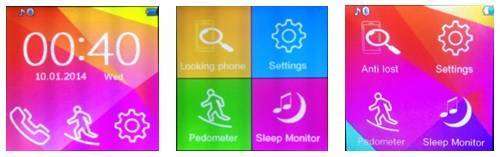
 Наручные часы CARNIVAL 8638G с тритиевой подсветкой
Наручные часы CARNIVAL 8638G с тритиевой подсветкой Pagani Design или Christopher Ward: где фейк?
Pagani Design или Christopher Ward: где фейк?








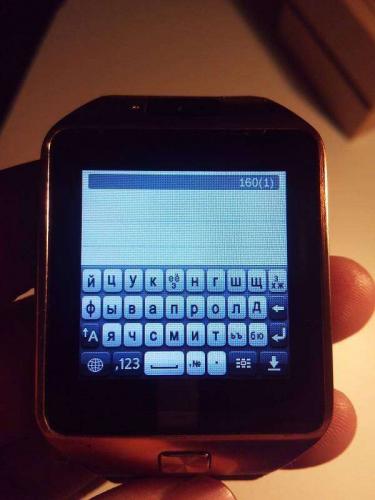


 Обзор часов Seiko 5 SNK809 Automatic
Обзор часов Seiko 5 SNK809 Automatic Обзор Sony SmartWatch 3 SWR50: время по новому стилю
Обзор Sony SmartWatch 3 SWR50: время по новому стилю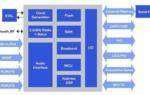 Лучший звук по Bluetooth: рассказываем, что такое aptX, aptX HD и LDAC
Лучший звук по Bluetooth: рассказываем, что такое aptX, aptX HD и LDAC Обзор Xiaomi Mi Bluetooth Audio Receiver — делаем любые наушники беспроводными
Обзор Xiaomi Mi Bluetooth Audio Receiver — делаем любые наушники беспроводными